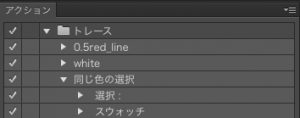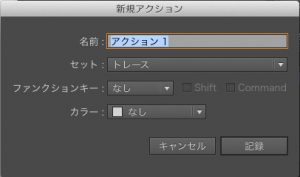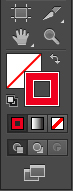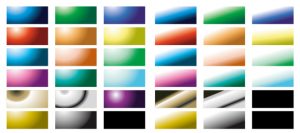インスタグラムをみていたら
ADOBE STOCK
の広告が目に入ってきました。
ADOBE STOCKは知っていたのですが広告が目に入ってくるまで
思い出しもしないものでした。
今回昔書いていたイラストを含め
イラストをアップしてみました。
ADOBEへログイン
ログインはadobeアカウントを作ります。
https://helpx.adobe.com/jp/x-productkb/policy-pricing/cpsid_92722.html
アカウントを持っている人ならすぐにログインできます。
データをアップロードさせる
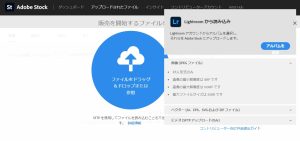
アップロードが面に入るとアップロード画面が開きます。
アップしたいデータをドラックもしくは参照から選びデータをアップロードさせます。
アップロードが終わると審査に入ります。
審査中
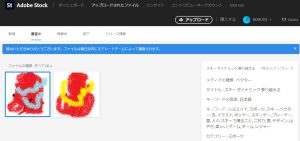
アップロード画面に入り「保留中」を選びます。
「新規」
「審査中」
「保留中」⇔これを選びます。
「却下」
「リリース情報」
審査通過=掲載
審査通過されると購入ページから見る事ができます。
私はまだ数点しか載せていないので
まだダウンロードされるまで時間がかかりそうです。
審査は平日のみ行っている感じです。
土日は審査を行ってないようです。
下記がadobe stock に上げているイラストです。
お時間がありましたら見てください。
https://stock.adobe.com/jp/contributor/210786692/nobuosdesign?load_type=author&prev_url=detail